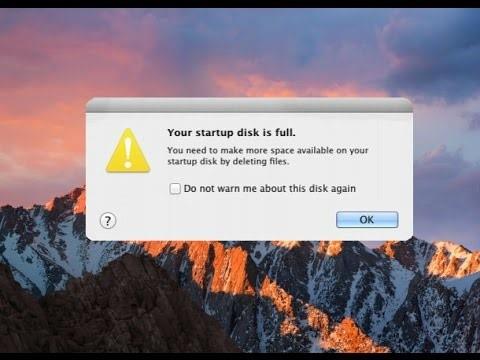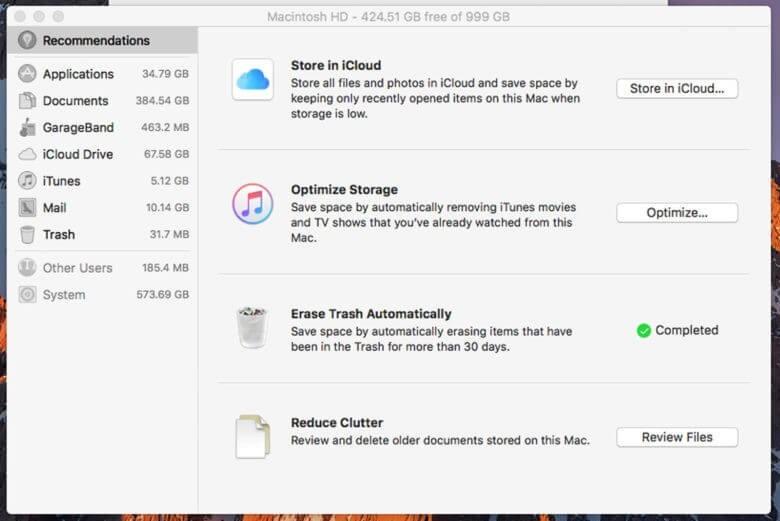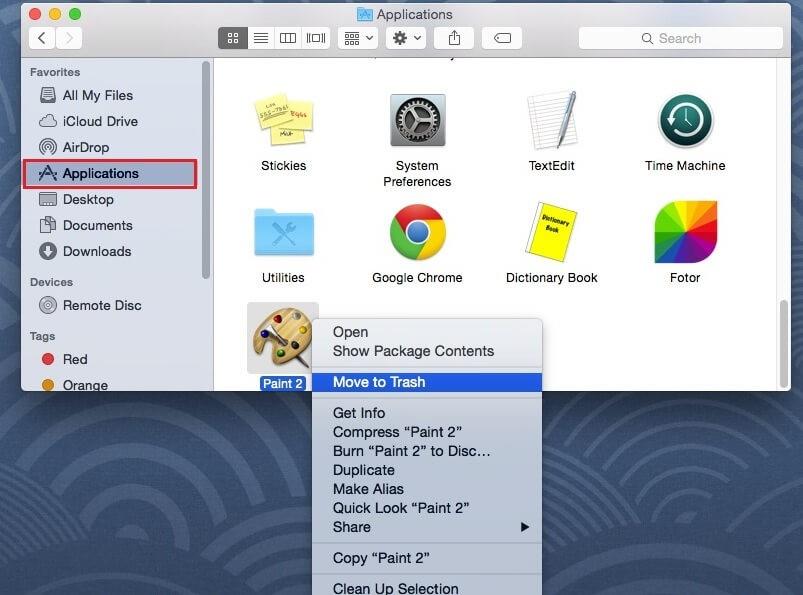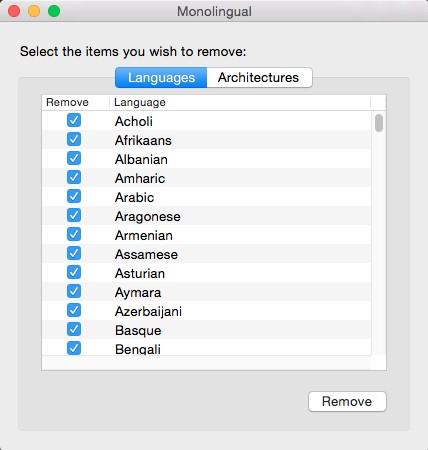Mac adalah perangkat yang luar biasa untuk digunakan, dengan pemrosesan cepat dan drive SSD. Tetapi karena ruang pada perangkat SSD stok Anda hanya 128GB, Anda mungkin sering mendapatkan peringatan seperti "Disk startup Anda hampir penuh". Oleh karena itu, penting untuk menjaga Mac Anda tetap rapi dan menjaga ruang disk.
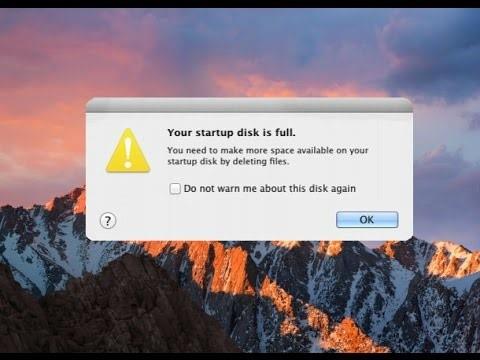
Hanya berarti menghapus file atau aplikasi yang tidak Anda gunakan tentu tidak dihitung sebagai pemeliharaan sistem. Untuk menyelesaikan masalah ke inti, Anda harus mencari bahasa yang tidak digunakan, file sementara, dan file duplikat, menghapus file cadangan iTunes lama dan banyak lagi.
Harus Dibaca: Cara Menonaktifkan Program OS X Beta Di Mac
Dalam posting ini, kami telah membuat daftar beberapa cara untuk mengosongkan ruang disk di Mac.
Cara Terbaik Untuk Mengosongkan Ruang Disk Di Mac
1. Optimalkan Penyimpanan Secara Otomatis
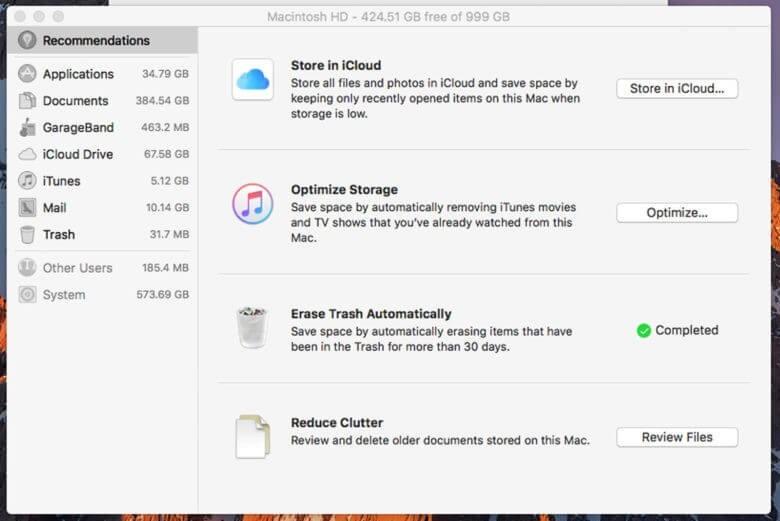
Kredit Gambar: Cult of Mac
Optimalkan Penyimpanan Secara Otomatis adalah fitur yang mengoptimalkan komputer Anda dengan menghapus film atau acara TV yang telah Anda tonton. Itu juga menghapus lampiran email yang telah Anda unduh. Anda tidak perlu khawatir kehilangan file karena Anda akan selalu memiliki email di server iCloud Anda dan acara TV serta film yang dibeli dari App Store dapat diunduh lagi secara gratis. Anda hanya perlu mengklik Optimalkan dan Mac akan menangani sisanya.
Harus Dibaca: Cara Mengubah Ukuran Gambar Di Mac Tanpa Kehilangan Kualitas
2. Kosongkan Sampah Secara Otomatis
Dengan mengaktifkan Empty Trash Automatically, isi tong sampah akan dihapus secara otomatis setelah 30 hari. Ini adalah opsi yang aman untuk menjaga ruang pada disk Anda dan Anda memiliki waktu 30 hari untuk memulihkan file, jika Anda menyadari bahwa file yang dihapus sebenarnya penting.
3. Simpan Di iCloud
Simpan di fitur iCloud memungkinkan Anda untuk menyimpan Dokumen, video, foto, dan konten desktop di iCloud dan setelah fitur diaktifkan, Mac Anda akan mengosongkan ruang pada disk jika diperlukan.
Harus Dibaca: Cara Menggunakan Panel Preferensi Umum Mac
4. Kurangi Kekacauan
Reduce Clutter adalah fitur saat diaktifkan, meninjau konten di disk Anda dan menghapus dokumen lama untuk memulihkan ruang. Ketika Anda mengklik Review Files, Anda akan mendapatkan jendela yang akan menampilkan Downloads, File Browser, dan file besar. Untuk memeriksa apakah file tersebut tidak diinginkan atau tidak, klik icon kaca pembesar untuk mendapatkan preview file tersebut dan jika ingin menghapus file tersebut, klik X.
5. Copot Aplikasi
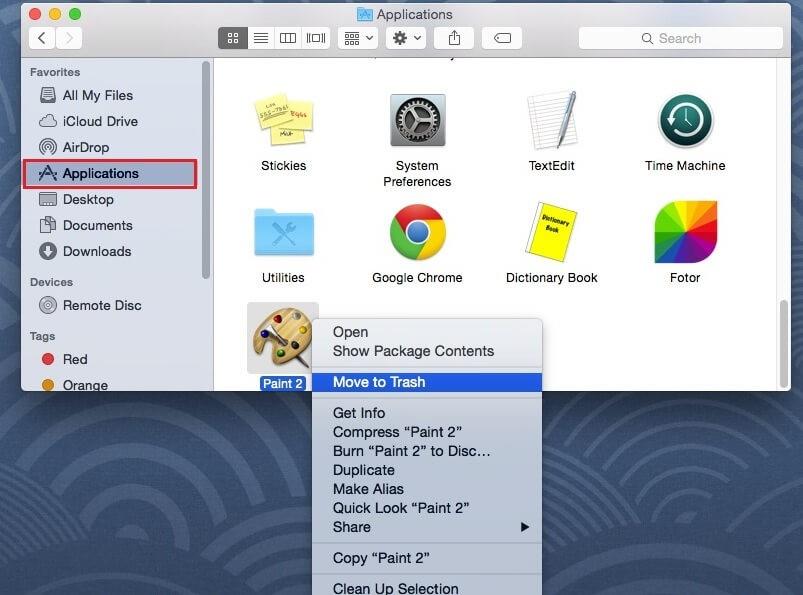
Kredit Gambar: HowToiSolve
Aplikasi yang diinstal di Mac Anda memakan banyak ruang. Beberapa aplikasi tidak benar-benar digunakan oleh Anda, Anda perlu mencopot pemasangannya untuk memulihkan ruang. Untuk melakukan itu, Anda perlu membuka jendela Finder, pilih Aplikasi dari sidebar. Untuk mencopot pemasangan aplikasi, seret dan seret ikon aplikasi ke tempat sampah.
6. Hapus File Bahasa
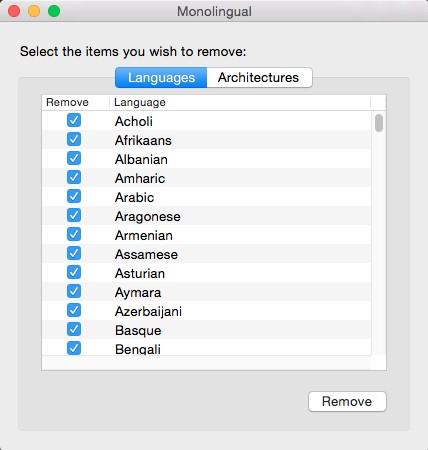
Kredit Gambar: iDownloadBlog
Aplikasi Mac memiliki file bahasa untuk semua bahasa yang didukungnya. Jika Anda mengganti bahasa sistem Mac, Anda dapat menggunakan aplikasi dalam bahasa tersebut dengan mudah. Meskipun, Anda hanya menggunakan satu bahasa di Mac Anda, jadi file bahasa ini hanya menyumbat banyak ruang di Mac Anda. Menghapus file-file ini dapat membantu Anda memulihkan beberapa ruang di Mac Anda.
Harus Dibaca: Cara Mengidentifikasi dan Mengakhiri Keylogger di Mac
7. Kosongkan Ruang Penyimpanan Secara Manual
Anda juga dapat mengosongkan ruang disk di Mac secara manual dengan menyortir file, menghapus sampah, memeriksa dan menghapus file yang tidak diinginkan dan duplikat. Jika Anda memiliki file penting yang tidak ingin Anda hapus, pindahkan ke penyimpanan eksternal.
8. Bersihkan Mac Anda Dengan Cara Mudah

Selalu ada cara mudah untuk memelihara sistem Anda dan mengosongkan ruang disk di Mac, Anda dapat menggunakan Cleanup My System . Ini adalah salah satu alat terbaik dan kuat yang tidak hanya mengosongkan ruang tetapi juga meningkatkan kecepatan dan kinerja Mac Anda. Ini membersihkan file temp dan menghapus file yang berlebihan dari sistem. Itu juga dapat mengelola item login untuk meningkatkan waktu startup untuk Mac Anda.
Selain itu, ia juga dapat menemukan dan menghapus lampiran email pada sistem. Ini menunjukkan file lama & besar yang telah mengambil sebagian besar ruang di Mac Anda di satu tempat sehingga Anda dapat melihat dan memutuskan, mana yang tidak diinginkan.

Jadi, ini adalah bagaimana Anda dapat mengosongkan ruang disk di Mac dan menggunakannya sepenuhnya. Jika Anda menghadapi masalah dalam mengikuti langkah-langkah ini, sebutkan di komentar dan kami akan menghubungi Anda kembali.